Tidligere var det noe hektisk å koble til offentlige Wi-Fi-hotspots . Først måtte du søke etter et passende trådløst nettverk i nærheten og legge inn autentiseringsdetaljer for å bli med i nettverket.
Enda verre måtte brukerne gjentatte ganger skrive inn påloggingsinformasjonen hver gang de flyttet innenfor rekkevidde av et nytt Wi-Fi-hotspot . Heldigvis er dette ikke lenger tilfelle.
Fremveksten av Wi-Fi-passpunkter har gjort det mulig for brukere å koble seg til tilgjengelige Wi-Fi-nettverk automatisk uten å legge inn brukernavn og passord igjen.
Du trenger bare å registrere en kompatibel enhet til nettverket på CE , og du vil kobles automatisk til etterfølgende besøk.
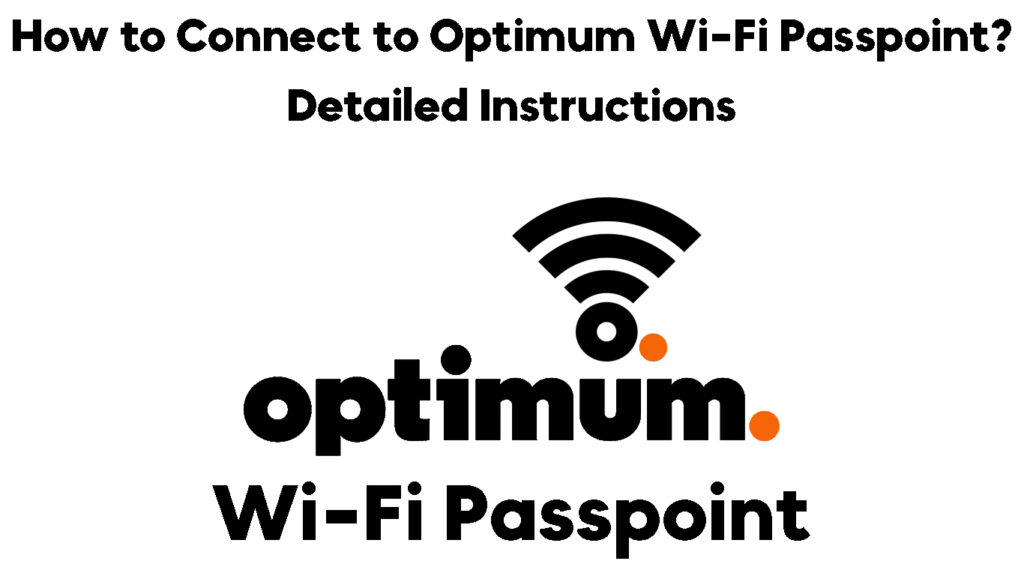
Så, hva er optimal Wi-Fi-passpunkt?
Optimal Wi-Fi er en budsjettvennlig internettleverandør med flere Wi-Fi-hotspots i utvalgte regioner over hele landet. Merket er et datterselskap av Altice, en av de ledende leverandørene av telo- og kabel i USA.
Helt siden fremveksten har Optimum vokst jevnt og trutt, takket være de raske og rimelige Wi-Fi-tjenestene. Du kan glede deg over ubegrenset internettilgang uten å bekymre deg for flere kostnader mot mobildataplanen din.
Selskapet har et nettverk på over 2 millioner Wi-Fi Hotspot-passpunkter i landet for sine online abonnenter. Med så mange hotspots spredt over hele landet, kan du være sikker på uavbrutt internettilgang uansett hvor reisene dine tar deg.
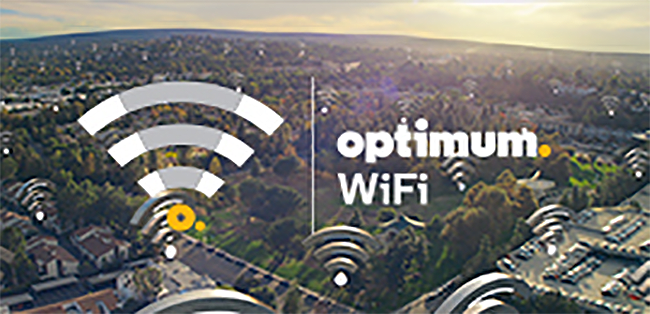
Hvordan fungerer Optimum Wi-Fi Passpoint?
Optimale Wi-Fi-passpunkter fungerer som alle andre sikre Wi-Fi Passpoint-hotspot . Det lar deg logge deg på tilgjengelig optimal Wi-Fi-hotspots uten å kreve at du skriver inn brukernavn og passord gjentatte ganger.
Wi-Fi Passpoint av Wi-Fi Alliance
Du trenger bare å ha et aktivt optimalt abonnement og registrere enheten en gang. Optimum lar kundene registrere opptil 23 kompatible mobile enheter med nettverket.
Etter abonnement kan du koble deg til et hvilket som helst optimalt Wi-Fi-passpunkt uten godkjenningsdetaljer ved påfølgende besøk. Essensen av denne automatiske påloggingen er å sikre at du begynner å surfe umiddelbart.
Det beste er at når du først har registrert mobilenheten din, trenger du ikke å søke etter nærliggende optimale Wi-Fi-passpunkter. Passpoint-aktiverte enheten vil automatisk søke, oppdage og velge hotspots innen rekkevidde uten din inngripen.
Du kan bruke optimale Wi-Fi-tilkoblinger for alle internettaktiviteter, inkludert surfing av nettet, se på videoer, streame TV-serier, spille online spill , laste ned apper og dele bilder, blant mange andre oppgaver.
Alle optimale Wi-Fi-passpunkter er svært sikre, noe som betyr at du ikke trenger å bekymre deg for personvernet ditt og sikkerheten til dataene dine . Passpunktene bruker WPA-2 og WPA-3- godkjenning for å ivareta forbindelsen din og holde hackere og snoopers i sjakk.
Hotspot 2.0 (aka Passpoint) forklarte
Måter å koble til optimal Wi-Fi-passpunkt
Selv om kobling til optimal Wi-Fi-passpunkt er automatisk , må førstegangsbrukere registrere enhetene sine før de blir med i nettverket. Dessuten er denne Wi-Fi-tjenesten bare tilgjengelig for kunder med et aktivt optimalt abonnement.
Når det er sagt, her er trinnene for å koble til optimal Wi-Fi-passpunkt for en jevn og sømløs online opplevelse:
Trinn 1 - Registrer mobilenheten din
Det første trinnet for å koble til optimal Wi-Fi-passpunkt er å registrere enheten din. Du kan registrere så mange som 23 mobile enheter, inkludert bærbare datamaskiner, smarttelefoner og nettbrett.
Du trenger bare å registrere hver dings til det optimale nettverket bare en gang. Du vil motta en optimal ID (brukernavn) og passord, som vil bli brukt til automatiske pålogginger når du er innenfor rekkevidde av et optimalt Wi-Fi-passpunkt.
Her er hvordan du registrerer mobilenheten din med det optimale Wi-Fi-nettverket:
- Gå til www.optimum.com eller www.optimum.net
- Klikk Opprett optimal ID (du må bruke din optimale internettforbindelse for hjemme for å lage din primære optimale ID)
- Skriv inn ditt optimale internettkontonummer (kontonummeret ditt er på installasjonskvitteringen, regningserklæringen, butikkmottak eller pakkesedre)
- Skriv inn etternavnet ditt
- Skriv inn telefonnummeret ditt på kontoen din
- Skriv inn CAPTCHA -koden og klikk Fortsett
- Kontroller kontoopplysningene dine for å opprette din primære optimale ID og motta et passord.
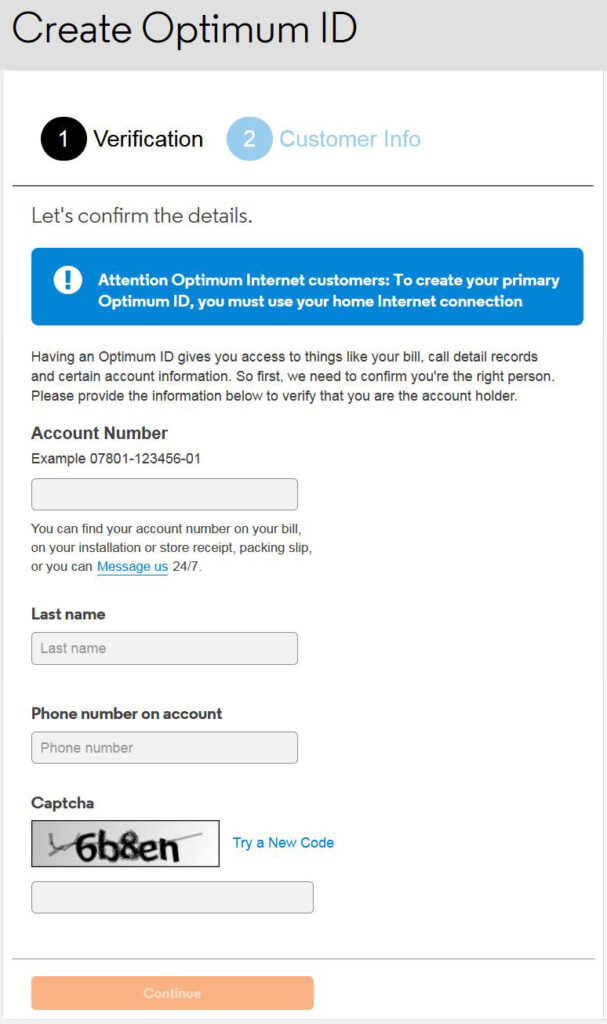
Opprette en optimal ID
Trinn 2 - Finn optimale Wi -Fi -passpunkter
Din optimale ID er egentlig brukernavnet ditt, og den lar deg koble til over 2 millioner optimale hotspots over hele landet.
Gitt det enorme antallet passpunkter, kan det virke utfordrende å finne nærliggende optimale Wi-Fi-hotspots.
Heldigvis har Optimum et hotspot -kart som lar deg oppdage de nærmeste passpunktene. Du kan filtrere hotspots etter by, stat, gateadresse, postnummer og stedstype.
Her er trinnene for hvordan du kan gjøre det:
- Start din favoritt nettleser på telefonen
- Besøk www.optimum.net/wifi

- Finn hotspots etter by, stat eller gateadresse

- Alternativt klikker du på den oransje knappen for å laste kartet i ditt område
Trinn 3 - Koble til optimal Wi -Fi -passpunkt
Å koble til et optimalt Wi-Fi-passpunkt er relativt enkelt. Du trenger bare å logge på en gang ved å bruke din optimale ID og passord som er opprettet i det første trinnet. Enheten din logger automatisk på nærmeste optimale hotspot når den er innen rekkevidde.
Her er trinnene for å koble til Optimal Wi-Fi Passpoint:
Bruke en Android -enhet:
- Gå til Innstillinger
- Gå til nettverksinternett
- Velg Wi-Fi
- Veksle Wi-Fi-glidebryteren for å slå den på
- Enheten din vil søke etter tilgjengelige Wi-Fi-nettverk
- Trykk på Optimum eller OptimumWifi, eller CableWi-Fi fra søkeresultatene
- Trykk på Connect
- Åpne din foretrukne nettleser
- En påloggingsskjerm vises automatisk
- Logg på med din optimale ID og passord

Bruke en iOS -enhet:
- Gå til innstillingsappen
- Velg Wi-Fi
- Veksle Wi-Fi for å slå den på
- Vent til enheten din skal søke etter tilgjengelige nettverk
- Trykk på Optimum eller OptimumWifi, eller CableWi-Fi fra søkeresultatene
- Trykk på Connect
- Åpne din foretrukne nettleser
- En påloggingsskjerm vises automatisk
- Logg på med din optimale ID og passord
Bruke en Windows bærbar PC:
- Klikk på nettverksikonet på oppgavelinjen
- Klikk Optimum eller OptimumWifi, eller CableWi-Fi fra listen over tilgjengelige nettverk
- Klikk Koble til for å koble til nettverket
- Åpne din foretrukne nettleser
- En påloggingsskjerm vises automatisk
- Logg på med din optimale ID og passord
Konklusjon
Som du kan se, trenger ikke kobling til optimal Wi-Fi-passpunkt å være komplisert. Ved å følge trinnene ovenfor, vil du kunne glede deg over rask og sømløs internettilgang.
